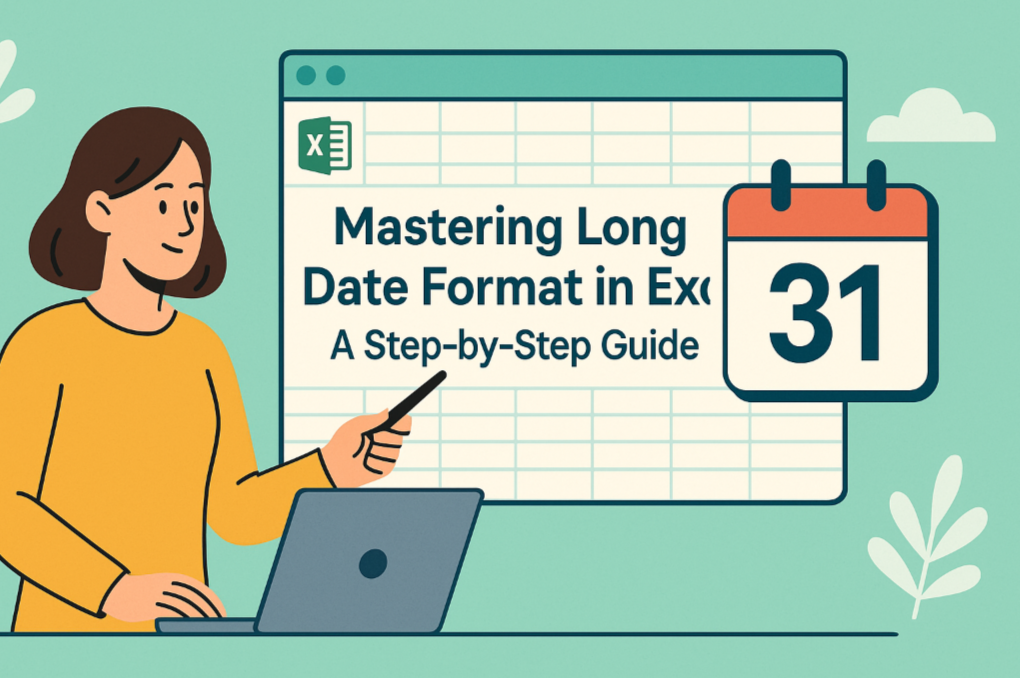Excel 是我們都信賴的得力助手——直到需要輸入日期時。多少次您輸入「02/03/24」後才發現應該是「03/02/24」?讓我們直接在試算表中加入日曆功能來解決這個問題。
為什麼要在 Excel 中加入日曆?
手動輸入日期是全球辦公室中無聲的生產力殺手。嵌入式日曆能:
- 消除關鍵日期欄位的輸入錯誤
- 統一團隊間的日期格式
- 讓試算表更易於使用
- 節省無數修正日期錯誤的時間
對於處理排程、專案時程或任何日期敏感數據的團隊,這個小升級能帶來超乎預期的效益。
方法一:Excelmatic 的 AI 日期選擇器(最智能選擇)

Excelmatic 以其免代碼的 AI 解決方案領先業界,能將任何日期欄位轉化為智能日曆。以下是推薦理由:
- 自動識別:AI 會偵測日期欄位並建議日曆整合
- 自訂格式:一鍵選擇 12+ 種地區日期格式
- 跨平台:完美兼容 Windows、Mac 和網頁版
- 智能功能:包含假日標示和日期驗證規則
安裝步驟極簡:
- 安裝 Excelmatic 增益集
- 選取日期欄位
- 從 AI 建議面板點選「啟用日期選擇器」
方法二:內建日期驗證
無需外掛的基本解決方案:
- 選取目標儲存格
- 前往 資料 > 資料驗證
- 將「允許」設為「日期」
- 定義日期範圍限制
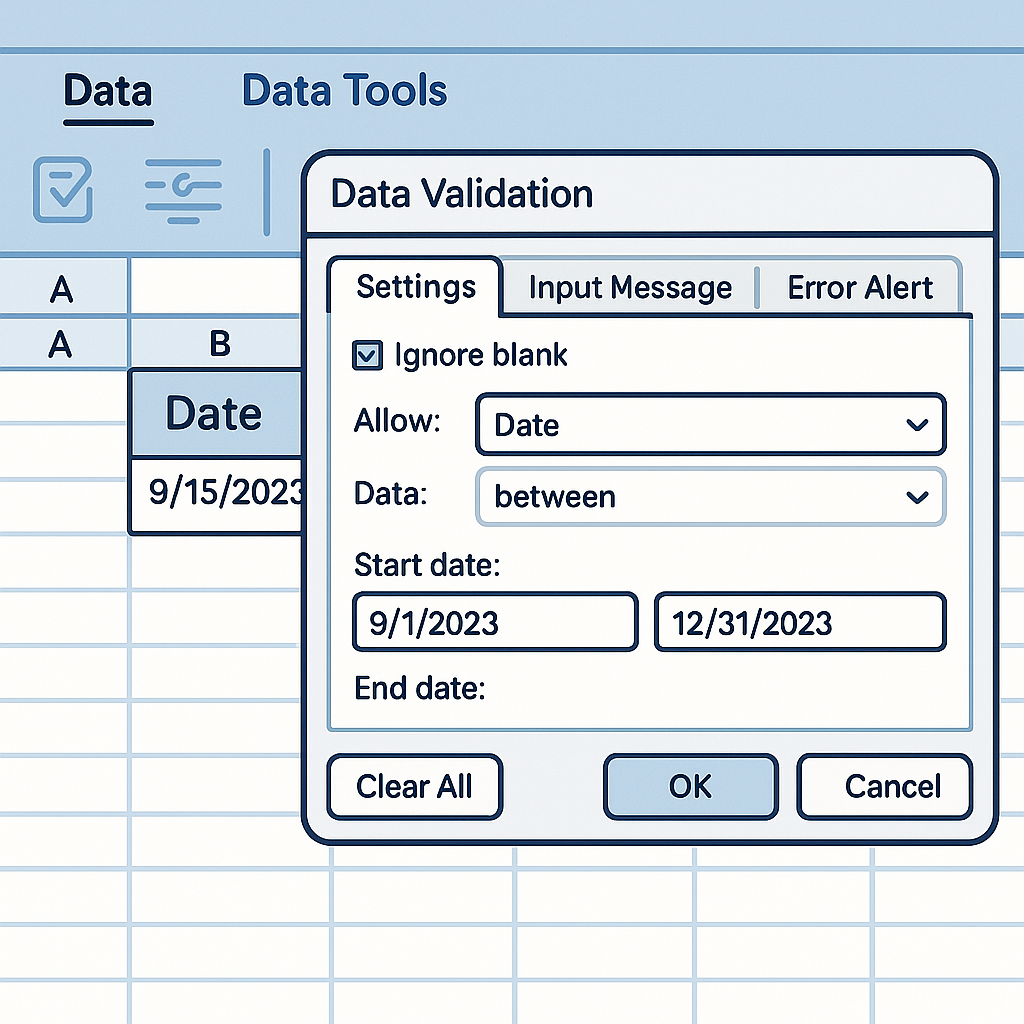
雖然不顯示視覺化日曆,但能像電子表格的守門員般阻止無效日期輸入。
方法三:開發人員索引標籤控制項
適用熟悉進階功能的 Windows 用戶:
- 啟用開發人員索引標籤(檔案 > 選項 > 自訂功能區)
- 插入 > 其他控制項 > Microsoft Date Picker
- 點選要放置日曆的位置
注意:此 ActiveX 方案不支援 Mac,且可能因更新出現相容問題。
方法四:VBA 日曆腳本
給編碼愛好者:
Private Sub Worksheet_SelectionChange(ByVal Target As Range)
If Not Intersect(Target, Range("A1:A10")) Is Nothing Then
UserForm1.Show
End If
End Sub
點選指定儲存格時會顯示彈出式日曆。需具備基礎 VBA 知識來實作與自訂。
方法五:範本應用
創建可重複使用的日曆範本:
- 設計日曆版面
- 另存為 .xltx 檔案
- 在新專案中重複使用
專業建議:Excelmatic 範本庫包含 50+ 種預設日曆範本,支援自動日期填入。
升級您的日期管理
雖然所有方法都可行,但 Excelmatic 提供最完善的體驗:
- 團隊適用:集中式日期格式控制
- 分析師適用:內建日期差異計算
- 主管適用:視覺化時間軸生成器
其 AI 甚至能根據歷史數據模式建議最佳日期範圍——這是手動方法無法比擬的。
超越基礎日曆
現代試算表需要的不只是簡單日期選擇器。Excelmatic 還能:
- 為關鍵日期設置自動提醒
- 從日曆數據創建動態甘特圖
- 與 Google 日曆和 Outlook 同步
- 自動生成「剩餘時間」計算
這些進階功能將靜態日期轉化為可執行的時間軸。
後續步驟
- 免費試用 Excelmatic:14 天試用 AI 日期功能
- 標準化:為所有共享試算表啟用日曆控制
- 自動化:為週期性報表建立範本工作流
手動輸入日期該成為過去式。無論選擇 Excelmatic 的智能方案或內建方法,加入日曆功能都將為您節省時間並避免代價高昂的日期錯誤。未來的您(和您的團隊)會為此感謝。